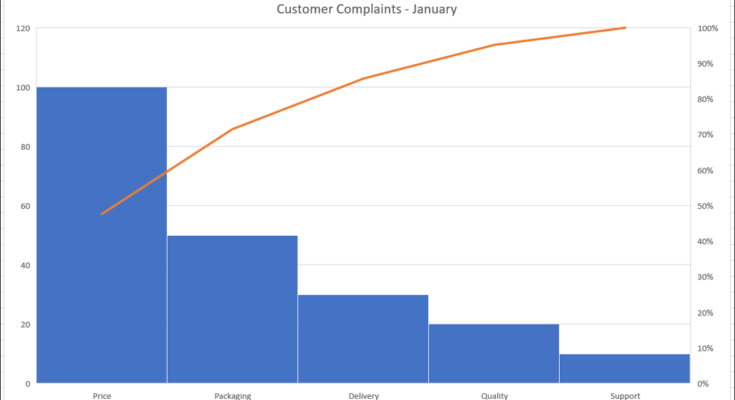Os gráficos de Pareto são ferramentas populares de controle de qualidade que permitem identificar facilmente os maiores problemas. Eles são uma combinação de gráfico de barras e linhas com as barras mais longas (maiores problemas) à esquerda. No Microsoft Excel, você pode criar e personalizar um gráfico de Pareto.
Índice
O benefício de um gráfico de Pareto
O principal benefício da estrutura de um gráfico de Pareto é que você pode identificar rapidamente o que mais precisa se concentrar. Começando no lado esquerdo, as barras vão da maior para a menor. A linha no topo exibe uma porcentagem total cumulativa.
Normalmente você tem categorias de dados com números representativos. Assim, você pode analisar os dados em relação à frequência de ocorrências. Essas frequências geralmente são baseadas em custo, quantidade ou tempo.
Crie um gráfico de Pareto no Excel
Para este tutorial, usaremos dados para reclamações de clientes. Temos cinco categorias para as reclamações de nossos clientes e números para quantas reclamações foram recebidas em cada categoria.
Comece selecionando os dados para o seu gráfico. A ordem em que seus dados residem nas células não é importante porque o gráfico de Pareto os estrutura automaticamente.
Vá para a guia Inserir e clique na seta suspensa “Inserir gráfico estatístico”. Selecione “Pareto” na seção Histograma do menu. Lembre-se de que um gráfico de Pareto é um gráfico de histograma classificado .

E assim, um gráfico de Pareto aparece em sua planilha. Você verá suas categorias como o eixo horizontal e seus números como o eixo vertical. No lado direito do gráfico estão as porcentagens como o eixo secundário vertical.

Agora podemos ver claramente neste gráfico de Pareto que precisamos ter algumas discussões sobre Preço porque essa é a nossa maior reclamação do cliente. E podemos nos concentrar menos no Suporte porque não recebemos tantas reclamações nessa categoria.

Personalize um gráfico de Pareto
Se você planeja compartilhar seu gráfico com outras pessoas, convém aprimorá-lo um pouco ou adicionar e remover elementos do gráfico.
Você pode começar alterando o Título do gráfico padrão. Clique na caixa de texto e adicione o título que deseja usar.

No Windows, você verá ferramentas úteis à direita ao selecionar o gráfico. O primeiro é para Elementos do gráfico, para que você possa ajustar linhas de grade, rótulos de dados e a legenda. A segunda é para Estilos de gráfico, que permite selecionar um tema para o gráfico ou um esquema de cores.

Você também pode selecionar o gráfico e ir para a guia Design do gráfico que é exibida. A faixa de opções fornece ferramentas para alterar o layout ou estilo, adicionar ou remover elementos do gráfico ou ajustar a seleção de dados.

Outra maneira de personalizar seu gráfico de Pareto é clicar duas vezes para abrir a barra lateral Formatar área do gráfico. Você tem guias para Preenchimento e Linha, Efeitos e Tamanho e Propriedades. Portanto, você pode adicionar uma borda, sombra ou altura e largura específicas.

Você também pode mover seu gráfico de Pareto arrastando-o ou redimensioná-lo arrastando para dentro ou para fora de um canto ou borda.

Para obter mais tipos de gráfico, veja como criar um gráfico de mapa geográfico ou fazer um gráfico de barras no Excel.